Khi sử dụng Windows Vista trên máy tính dùng chung, bạn nên buộc người dùng phải đăng nhập đúng tài khoản trước khi sử dụng để ngăn không cho truy xuất dữ liệu. Chỉ với 4 bước cơ bản là có thể “áp đặt” việc đăng nhập này với Windows Vista.
- Vào Start, trong hộp thoại Search, gõ: local security policy
- Nhấn double click lên “Local security policy”, mở “Local Policies”
- Chọn tiếp “Security Options” và nhấn double click lên phần tiêu đề “Interactive Login: Do not display last user name”.
- Đánh dấu chọn lên “Enabled” kích hoạt và nhấn OK để hoàn tất.
Thao tác này ngoài việc buộc người dùng phải đăng nhập thì nó còn giúp xóa danh sách tên tài khoản đã đăng nhập vẫn còn được lưu lại trên hộp thoại đăng nhập.
Khóa danh sách “Recently Opened Files” 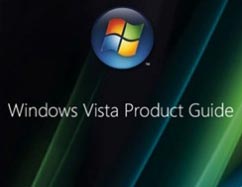 Danh sách “Recently Opened Files” có chức năng lưu lại dấu vết của các tập tin được người dùng thực thi (Trong Windows XP là phần Start – Documents).
Danh sách “Recently Opened Files” có chức năng lưu lại dấu vết của các tập tin được người dùng thực thi (Trong Windows XP là phần Start – Documents).
Phải chuột lên khoảng trống trên thanh tác vụ, chọn Properties từ trình đơn mở ra. Nhấn chọn thẻ Start Menu và bỏ chọn các phần sau trong “Privacy”:
- Store and display a list of recently opened files
- Store and display a list of recently opened programs
Nhấn OK để hoàn tất thao tác và thử kiểm tra lại.
Thay đổi số đăng ký và kích hoạt Windows Vista
Windows Vista hỗ trợ bạn thay đổi số seri đăng ký nhanh chóng hơn Windows XP. Bạn có thể thực hiện thao tác sau:
Vào Start - Control Panel - System, ở phía dưới bạn sẽ thấy một liên kết với tiêu đề là “Change Product Key”. Nhấn vào liên kết này rồi nhấn “Next” để nhập tiếp số seri đăng ký Windows. Nhấn OK để thoát ra.
Ta có thể áp dụng cách thức nhanh chóng hơn bằng cách sử dụng câu lệnh và lưu ý phải sử dụng tài khoản quản trị (Administrator) mới có thể áp dụng cách thức này. Nhấn Start – chọn Command Prompt. Trong hộp thoại câu lệnh, gõ “slmgr.vbs –ipk <nhập số seri>”.
Sau khi thay đổi số seri, để kích hoạt cho Windows Vista ta chỉ cần vào lại cửa sổ dòng lệnh Command Prompt và gõ “slmgr.vbs –ato”. Để kiểm tra lại tình trạng kích hoạt bản quyền Windows Vista, ta gõ “slmgr.vbs –dli” trong cửa sổ dòng lệnh (áp dụng cho người dùng Windows Vista Enterprise và Business Edition).
Cách thức xóa tập tin hệ thống
Trước tiên, đây là việc bạn cần phải cẩn trọng vì nếu lỡ tay xóa nhầm các tập tin hệ thống quan trọng và cần thiết thì việc cài đặt lại hệ điều hành là điều có thể xảy ra. Những tập tin hệ thống trong Windows Vista được bảo vệ cao hơn trong Windows XP.
Với 2 bước sau bạn sẽ có thể xóa một tập tin hệ thống:
Chiếm quyền sở hữu tập tin cần xóa là công việc đầu tiên. Gõ "takeown /f <đường dẫn và tên tập tin>" vào cửa sổ dòng lệnh Command Prompt.
Kế đến, bạn tự cấp quyền đầy đủ để có thể thao tác trên tập tin. Gõ "cacls <đường dẫn và tên tập tin> /G <tên đăng nhập của bạn>:F" trong cửa sổ dòng lệnh Command Prompt.
Giờ thì bạn đã có thể xóa tập tin một cách thoải mái ... nhưng tốt nhất chỉ dùng thao tác này khi bạn thực sự hiểu rõ mình đang làm gì.
Thanh Trực
Windows Vista: các thủ thuật nhỏ khi sử dụng
645
Bạn nên đọc
-

6 cách tận dụng iPad cũ hiệu quả nhất: Biến thiết bị lỗi thời thành đồ hữu ích
-

Một trong những thương hiệu RAM, SSD lớn nhất thế giới chuẩn bị đóng cửa
-

Hướng dẫn vệ sinh bàn phím laptop mà không cần tắt máy (an toàn & hiệu quả)
-

RAM đắt đến mức… Samsung cũng không dám bán RAM cho chính Samsung
-

Khắc phục kết nối Internet sau khi bị nhiễm virus
-

Bụi đang “giết chết” âm thanh của bạn — Cách vệ sinh loa đúng chuẩn
Xác thực tài khoản!
Theo Nghị định 147/2024/ND-CP, bạn cần xác thực tài khoản trước khi sử dụng tính năng này. Chúng tôi sẽ gửi mã xác thực qua SMS hoặc Zalo tới số điện thoại mà bạn nhập dưới đây:
Số điện thoại chưa đúng định dạng!
0 Bình luận
Sắp xếp theo
Xóa Đăng nhập để Gửi
Cũ vẫn chất
-

Hình ảnh chào buổi sáng, hình ảnh chào ngày mới đẹp
Hôm qua -

Hướng dẫn cài Google Chrome trên hệ điều hành Ubuntu
Hôm qua -

Những bài thơ về mưa hay nhất lay động hàng triệu trái tim
Hôm qua -

Icon chim cánh cụt có nghĩa là gì?
Hôm qua -

87 Slogan Team Building chất, hài hước và ý nghĩa
Hôm qua -

Xịn sò hay xịn xò là đúng chính tả? Có đến 90% người dùng bị sai
Hôm qua 1 -

Ảnh Free Fire giàu, ảnh nick Free Fire giàu, ảnh acc Free Fire giàu
Hôm qua -

Cách đăng nhập nhiều tài khoản trên Telegram iPhone, Android
Hôm qua -

Hướng dẫn cách vẽ sơ đồ trong Word
Hôm qua -

6 cách xóa file vĩnh viễn trên Windows
Hôm qua 3
 Công nghệ
Công nghệ  AI
AI  Windows
Windows  iPhone
iPhone  Android
Android  Học IT
Học IT  Download
Download  Tiện ích
Tiện ích  Khoa học
Khoa học  Game
Game  Làng CN
Làng CN  Ứng dụng
Ứng dụng 





 Linux
Linux  Đồng hồ thông minh
Đồng hồ thông minh  macOS
macOS  Chụp ảnh - Quay phim
Chụp ảnh - Quay phim  Thủ thuật SEO
Thủ thuật SEO  Phần cứng
Phần cứng  Kiến thức cơ bản
Kiến thức cơ bản  Lập trình
Lập trình  Dịch vụ công trực tuyến
Dịch vụ công trực tuyến  Dịch vụ nhà mạng
Dịch vụ nhà mạng  Quiz công nghệ
Quiz công nghệ  Microsoft Word 2016
Microsoft Word 2016  Microsoft Word 2013
Microsoft Word 2013  Microsoft Word 2007
Microsoft Word 2007  Microsoft Excel 2019
Microsoft Excel 2019  Microsoft Excel 2016
Microsoft Excel 2016  Microsoft PowerPoint 2019
Microsoft PowerPoint 2019  Google Sheets
Google Sheets  Học Photoshop
Học Photoshop  Lập trình Scratch
Lập trình Scratch  Bootstrap
Bootstrap  Năng suất
Năng suất  Game - Trò chơi
Game - Trò chơi  Hệ thống
Hệ thống  Thiết kế & Đồ họa
Thiết kế & Đồ họa  Internet
Internet  Bảo mật, Antivirus
Bảo mật, Antivirus  Doanh nghiệp
Doanh nghiệp  Ảnh & Video
Ảnh & Video  Giải trí & Âm nhạc
Giải trí & Âm nhạc  Mạng xã hội
Mạng xã hội  Lập trình
Lập trình  Giáo dục - Học tập
Giáo dục - Học tập  Lối sống
Lối sống  Tài chính & Mua sắm
Tài chính & Mua sắm  AI Trí tuệ nhân tạo
AI Trí tuệ nhân tạo  ChatGPT
ChatGPT  Gemini
Gemini  Điện máy
Điện máy  Tivi
Tivi  Tủ lạnh
Tủ lạnh  Điều hòa
Điều hòa  Máy giặt
Máy giặt  Cuộc sống
Cuộc sống  TOP
TOP  Kỹ năng
Kỹ năng  Món ngon mỗi ngày
Món ngon mỗi ngày  Nuôi dạy con
Nuôi dạy con  Mẹo vặt
Mẹo vặt  Phim ảnh, Truyện
Phim ảnh, Truyện  Làm đẹp
Làm đẹp  DIY - Handmade
DIY - Handmade  Du lịch
Du lịch  Quà tặng
Quà tặng  Giải trí
Giải trí  Là gì?
Là gì?  Nhà đẹp
Nhà đẹp  Giáng sinh - Noel
Giáng sinh - Noel  Hướng dẫn
Hướng dẫn  Ô tô, Xe máy
Ô tô, Xe máy  Tấn công mạng
Tấn công mạng  Chuyện công nghệ
Chuyện công nghệ  Công nghệ mới
Công nghệ mới  Trí tuệ Thiên tài
Trí tuệ Thiên tài